Gestire una casella di posta elettronica o due può essere un lavoro a tempo pieno in sé e per sé. Se ti ritrovi a dover continuamente scusarti con le persone che chiedono "Hai ricevuto la mia e-mail?" perché hai perso il controllo della tua casella di posta in continua espansione, forse la funzionalità di casella di posta in arrivo VIP di iOS 6 può aiutarti.
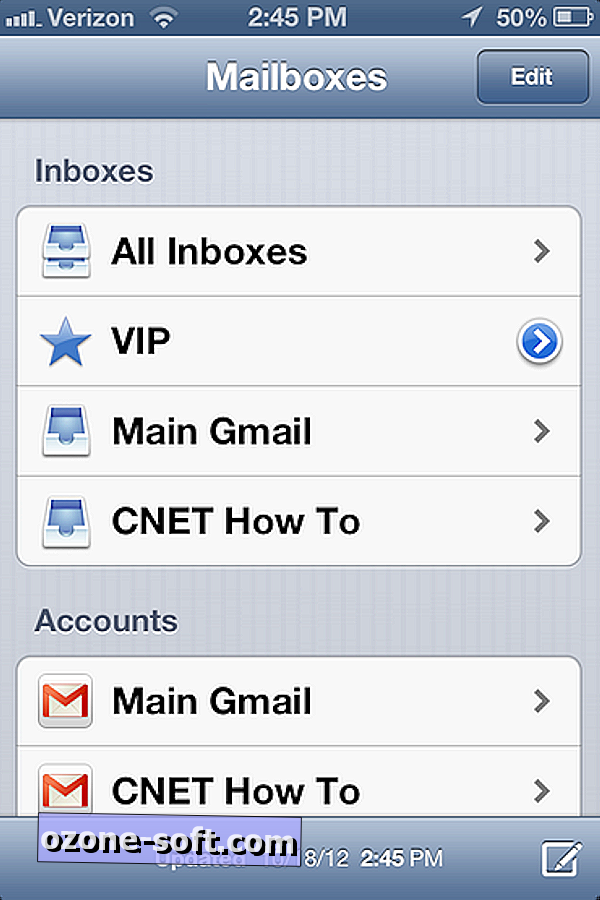
Apri l'app Mail e dalla vista generale Mailboxes, vedrai una linea VIP incuneata tra Tutte le caselle di posta e i tuoi account di posta. Tocca la linea VIP e vedrai due pulsanti: Aggiungi avvisi VIP e VIP.
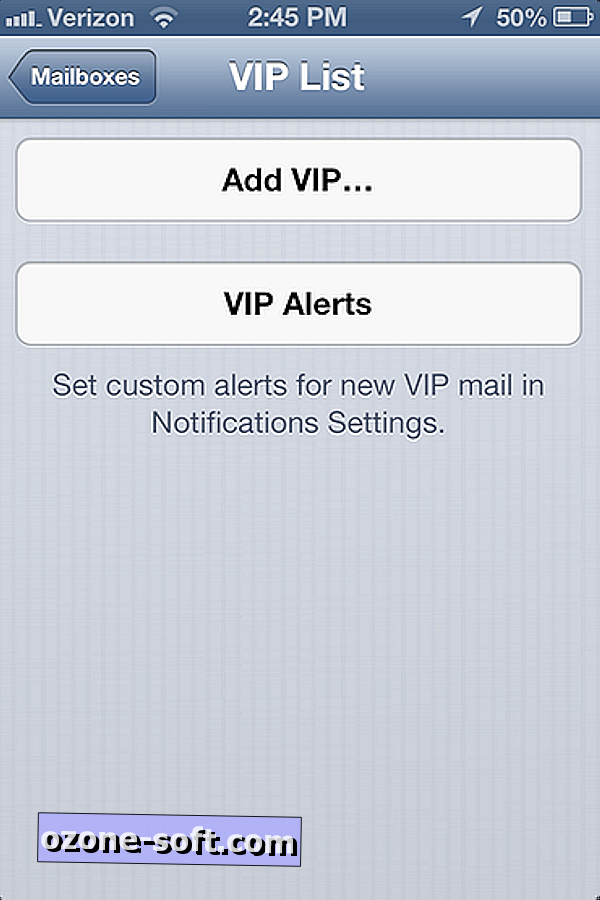
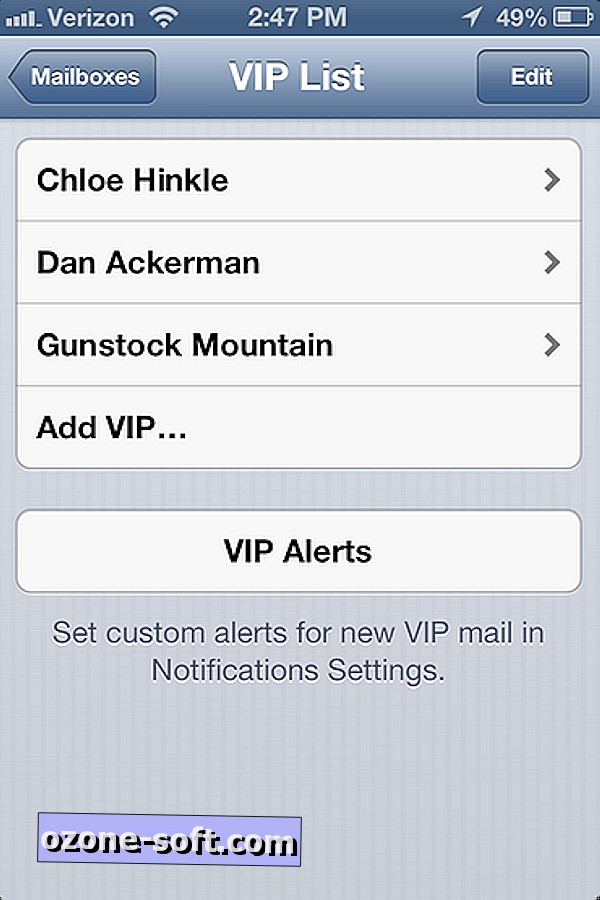
Tocca Avvisi VIP per modificare lo stile di avviso quando arriva un'e-mail VIP. Avvisi al posto di banner o viceversa, ad esempio, o un nuovo suono di posta diverso. Puoi anche disattivare le icone delle app badge per le tue caselle di posta e attivarle solo per i VIP (lo faccio per ridurre la necessità di controllare la posta elettronica sul mio telefono, che mia moglie mi dice che faccio troppo).
Una volta aggiunto un contatto all'elenco VIP, la prossima volta che tocchi VIP dalla visualizzazione Mailbox, vedrai tutte le e-mail dei tuoi VIP. Per tornare alla schermata di modifica dopo che il tuo VIP è stato creato, dovrai toccare il piccolo tasto freccia blu sul lato destro della linea VIP nella visualizzazione Mailboxes.
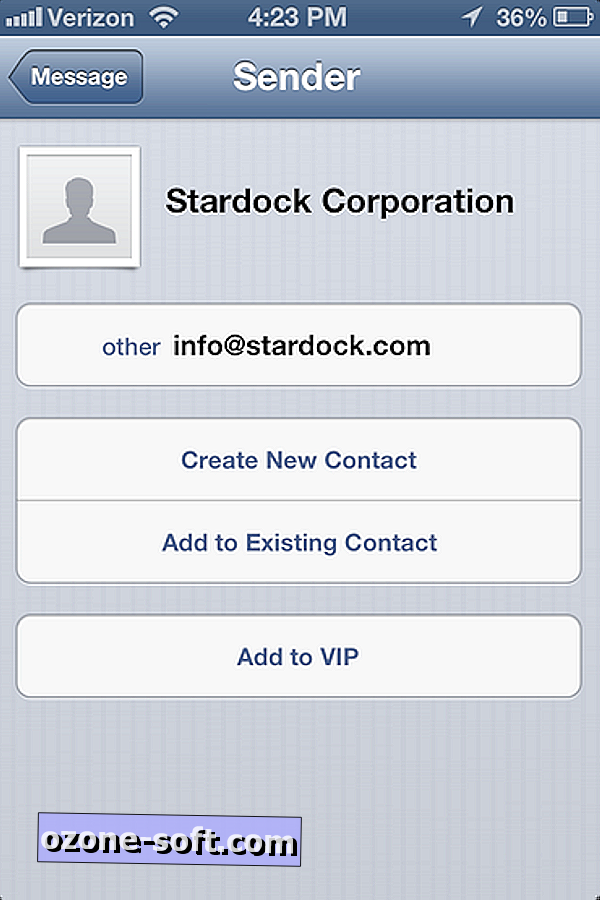
Se la casella di posta VIP non fa altro che complicare le cose per te, temo che non ci sia modo di sbarazzarsene. Tuttavia, è possibile svuotarlo e spostarlo verso il basso sotto le altre caselle di posta. Dalla vista Cassette postali, tocca Modifica e trascinala verso il basso.













Lascia Il Tuo Commento